平时我们在进行操作电脑的时候,在很多情况下都是需要使用到截图功能的,如果你想要使用到一个十分专业且功能齐全的截图工具,那么就可以了解一下FastStone Capture,通过该截图工具可以进行图片的虚化处理,当你截图的图片中,有的内容不方便展示出来,那么就可以通过在编辑页面将模糊功能启用,将需要进行模糊虚化的位置进行设置一下就好了,并且还可以自定义设置模糊的强度比例参数,下方是关于如何使用FastStone Capture设置图片模糊的具体操作方法,如果你需要的情况下可以看看方法教程,希望对大家有所帮助。

1.直接将FastStone Capture启用之后,将鼠标移动到页面顶部的位置即可出现一个状态栏,点击第一个图标,在下拉选项中选择【打开文件】。

2.之后即可在打开的窗口中将图片添加进来,然后点击页面工具栏中的【模糊选择区域】的下拉按钮。

3.在打开的子选项中你可以根据自己的需求来选择一个虚化的比例参数。

4.之后再使用鼠标左键在图片上需要虚化的位置进行框选一个矩形框,然后再使用鼠标重新点击一下工具栏中的【模糊选择区域】按钮,如图所示。

5.那么这时你可以看到选中的区域就会变成模糊虚化来显示,之后可以通过Ctrl+s进行保存图片。

以上就是关于如何使用faststone capture将图片虚化的具体操作方法,你可以通过FastStone Capture进行快捷键截图,也可以将截取的图片或者是本地保存的图片进行编辑操作,比如可以设置图片的虚化模糊,感兴趣的话可以操作试试。
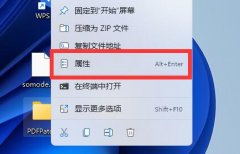 win11设置共享文件夹教程
win11设置共享文件夹教程
如果我们和朋友连接在同一个wifi网络下,可以通过设置共享文件......
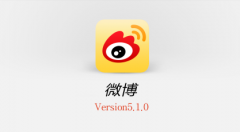 微博昵称不可用什么意思详细介绍
微博昵称不可用什么意思详细介绍
刚进入微博然后进行注册的时候肯定有很多的人出现过微博昵称......
 word文档的表格有时无法拖动的解决教程
word文档的表格有时无法拖动的解决教程
word作为热门的办公软件,受到了许多的用户称赞,并且成为了用......
 希沃白板5上传图片到资料夹的方法
希沃白板5上传图片到资料夹的方法
希沃白板5是一款专业制作课件的软件,大家通过该软件制作课件......
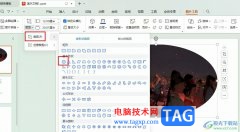 WPS PPT将图片裁剪为圆形的方法
WPS PPT将图片裁剪为圆形的方法
很多小伙伴在对演示文稿进行编辑时经常会需要在幻灯片中添加......
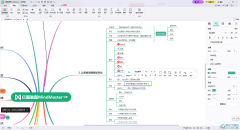
mindmaster是一款我们常常需要进行设置思维导图的软件,这款软件在我们的电脑上是可以进行操作使用的,有的小伙伴喜欢使用该思维导图软件将我们需要显示的内容进行个性化操作,比如你想...

movavivideoeditorplus软件是一款功能丰富且强大的视频编辑软件,在该软件中,我们可视频进行背景音乐、滤镜以及字幕等内容的添加。在movavivideoeditorplus中给视频添加字幕的方法很简单,我们只需...
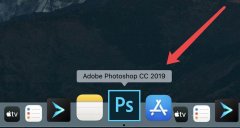
小伙伴们你们知道M1芯片笔记本使用PS画笔闪白屏怎么办呢?今天小编很乐意与大家分享M1芯片笔记本使用PS画笔闪白屏处理方法,感兴趣的可以来了解了解哦。...
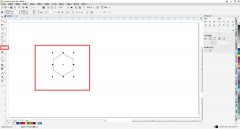
立体图形给人一种比较震撼的感觉,视觉冲击力也非常棒?cdr如何设计等距网格立体logo?下面是小编介绍cdr等距网格立体图形的画法,有需要的小伙伴一起来下文看看吧,希望可以帮助到大家!...

很多小伙伴在选择电脑中的播放软件时都会将PotPlayer作为首选,因为PotPlayer播放器中的功能十分的丰富,支持我们对播放器进行各种个性化设置。有的小伙伴在使用PotPlayer播放器的过程中想要更...
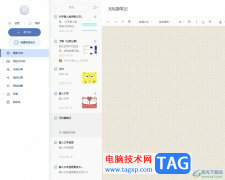
有道云笔记作为一款可以用来记录文字信息的工具,它支持多种附件格式和导出格式,还为用户提供了免费使用的初始存储空间,而且有着多端同步功能,让用户可以在不同设备上进行笔记信息...
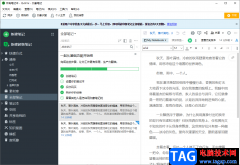
印象笔记是可以帮助小伙伴们进行笔记的一个记录的编辑软件,如果你有记笔记的习惯,那么印象笔记这款软件就可以很好的帮助到你进行记录,不管是关于工作上的事项,还是自己的一些私事...

向日葵远程控制让我们可以很好的对远端电脑进行控制,在控制电脑的时候,会有一个验证码需要输入,你可以在向日葵远程控制中将验证码设置成从不更新,那么你设置的验证码就不会改变,...
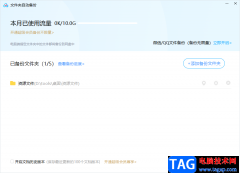
百度网盘已经成为越来越多小伙伴的一个备份文件的工具了,大家平时会通过电脑编辑一些重要的工作文档,以及一些自己平时收藏的图片、视频等之类的文件都会保存在电脑中,那么为了防止...

Edge浏览器是大家平时非常喜欢的一款浏览器,通过该浏览器可以很好的帮助我们进行网页的浏览以及一些网站的登录,有的小伙伴在进行某些网页的浏览的时候,发现该网页出现乱码的情况,...

sai是一款专业的数字绘画软件,它可以为用户提供高效且容易上手使用的数字绘画工具,而且它的界面简洁清新,在绘画时的响应速度也非常快,因此sai软件吸引了不少用户的喜欢,当用户在使...
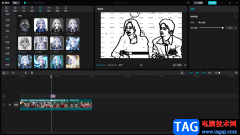
现在市场上的短视频软件层出不穷,但是好用的视频制作软件往往也只有那几个,比如大家目前最喜欢使用就是剪映和pr这两款剪辑软件,但是由于pr的功能太多,对于新手小伙伴们来说是一个...
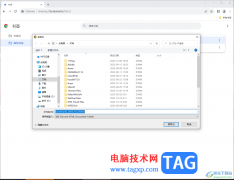
相信大家对于谷歌浏览器是非常熟悉了,谷歌浏览器是安全性和兼容性十分不错的一款浏览器,当前使用这款浏览器的小伙伴是十分多的,在使用该浏览器的过程中会将一些重要的网页添加到书...

在日常生活中,我们对于文档编辑的需求是很大的,各种文字、表格或是收集表等,我们都可以使用腾讯文档软件来进行创建或编辑。在腾讯文档中,我们可以和别人同时对同一文档进行编辑,...
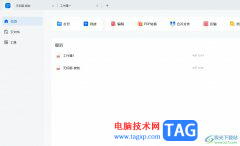
轻闪PDF作为一款功能强大的pdf文件处理器,为用户提供了便捷、丰富的pdf服务,让用户可以随时随地高效办公,用户在使用轻闪PDF软件时,可以对pdf文件进行阅读、编辑、合并、压缩或加密保护...